Excelには、条件を満たしているかいないかで処理を分けることができる関数があります。これらの関数を使うと、条件に応じて文字列を表示したり、特定の分類の合計や平均値、セルの個数を求めるといった計算ができます。
条件をもとに結果を表示する①

科目の点数の結果、合格・不合格を振り分けようと思っているけど、
いちいち判定するのが面倒。
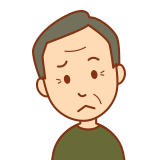
社員たちの講座研修で参加者人数によって開催するか中止するか
判定できる機能があれば有り難い。

こういう時も関数で条件付き論理を使えるようになれば
各業務がスムーズになります。
IF関数を使用する
練習)次の操作を実行します。
関数を使用して、セル範囲E4:E21の「開催」の列に、それぞれ同じ行の人数が4名以上の場合は「〇」、4名未満の場合は「×」と表示します。
機能の解説
IF(イフ)関数を使用すると、指定した条件を満たしているか満たしていないかによって、異なる処理をすることができます。
論理式では、「真(TRUE)」または「偽(FALSE)」のいずれかで評価できる値か条件式を指定する必要があります。条件式には、次のような比較演算子を使用することができます。
例)合計点が150点以上なら「合格」、150点未満なら「不合格」と表示する
=IF(D2>=150,”合格”,”不合格”)
操作手順
①「〇」か「×」を表示するセルE4クリックします。
②《数式》タブの《関数ライブラリ》[論理]ボタンをクリックします。
③一覧から[IF]をクリックします。
④[関数の引数]ダイアログボックスが表示されます。
⑤[論理式]ボックスに「D4>=4」と入力します。
⑥[真の場合]ボックスに「〇」と入力します。
※他のボックスをクリックすると「”〇”」と「””」(ダブルクォーテーション)で囲まれて表示されます。
⑦[偽の場合]ボックスに「×」と入力します。
⑧数式の結果として真の場合の値「〇」が表示されていることを確認します。
⑨[OK]をクリックします。
⑩数式バーに「=IF(D4>=4,”〇”,”×”)」と表示されたことを確認します。
⑪セルE4に真の場合の値「〇」が表示されます。
⑫セルE4の右下のフィルハンドルをポイントします。
⑬マウスポインターの形が+に変わったら、ダブルクリックします。
⑭セルE4の数式がセルE5~E21にコピーされます。
まとめ
IF(イフ)関数を使用すると、指定した条件を満たしているか満たしていないかによって、異なる処理をすることができる。
また、論理式では、「真(TRUE)」または「偽(FALSE)」のいずれかで評価できる値か条件式を指定する必要がある。条件式には比較演算子を使用することができる。

IFがつく関数は他にも多くあります。
次回はSUMIF関数・AVERAGEIF関数・COUNTIF関数を学びます。


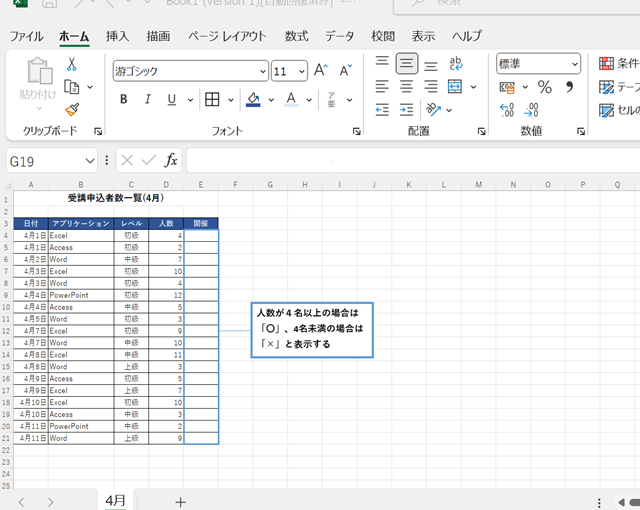
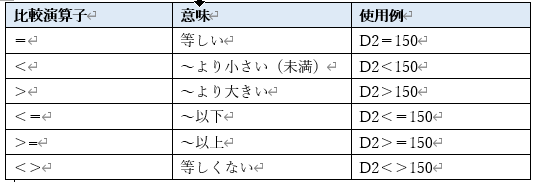
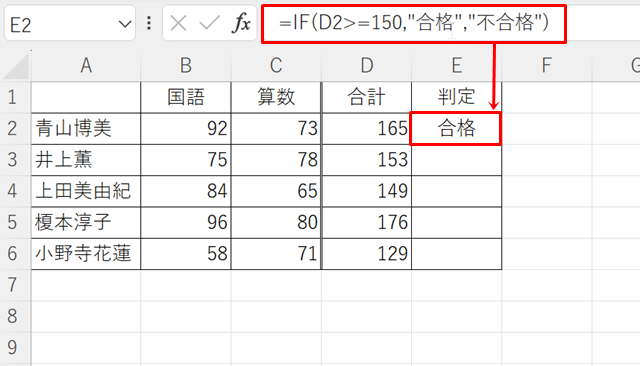
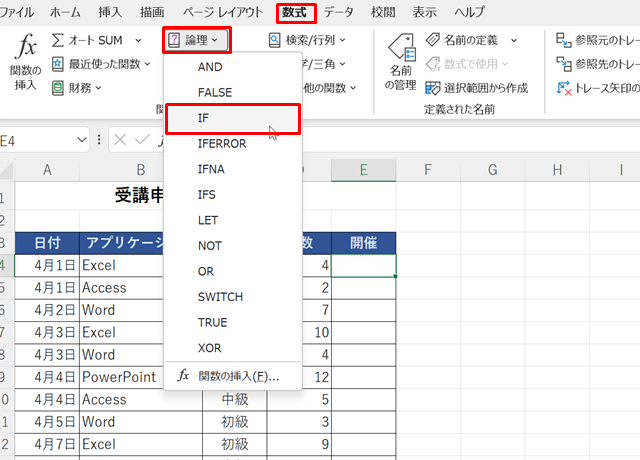
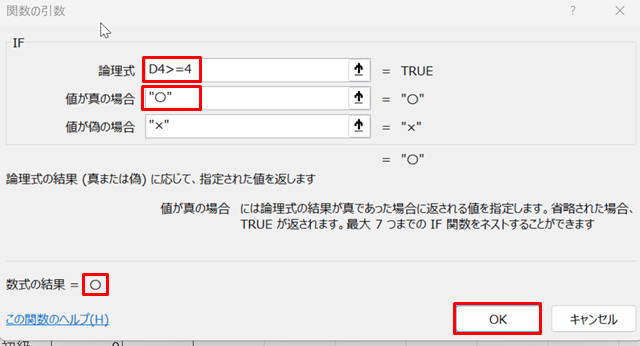
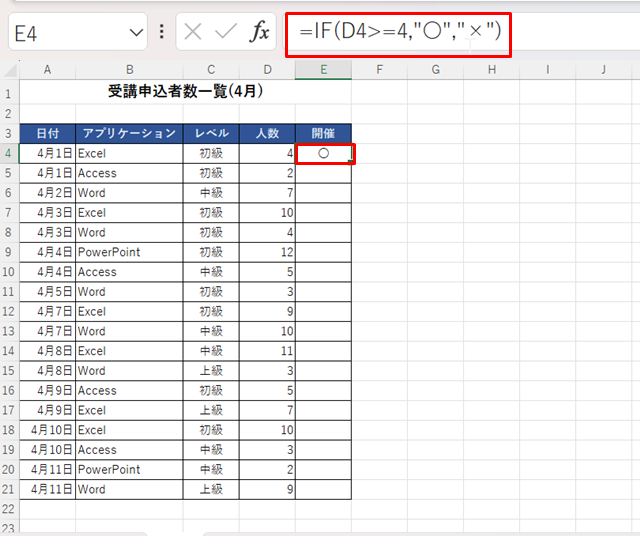
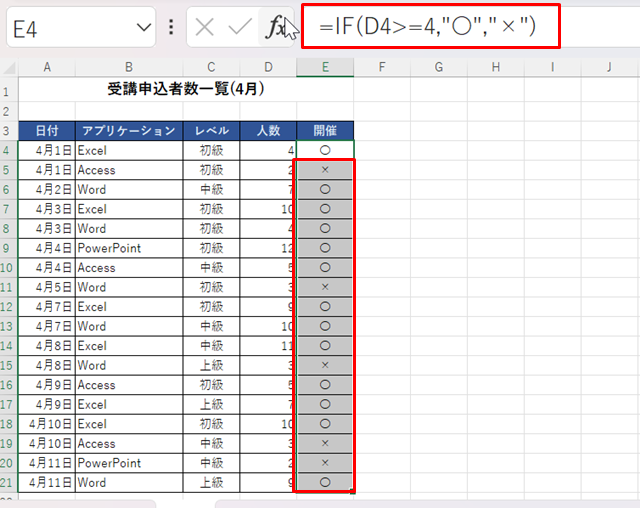
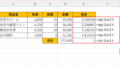
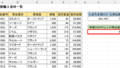
コメント